AVCHD ist ein hochwertiges Videoformat, das häufig von professionellen Videokameras und Camcordern verwendet wird, während MP4 ein beliebtes Format ist, das für die Online-Freigabe und das Abspielen auf mobilen Geräten optimiert ist. Obwohl AVCHD die Standard-Videostruktur für Camcorder wie Sony und Panasonic ist, wird sie von den meisten tragbaren Geräten und Videobearbeitungsprogrammen nicht unterstützt. Wenn Sie AVCHD in MP4 umwandeln möchten, stehen Ihnen verschiedene Methoden zur Verfügung.
In diesem Artikel stellen wir Ihnen die Top 10 Methoden vor, darunter die besten Offline- und Online-Konverter. Außerdem erfahren Sie den Unterschied zwischen AVCHD und MP4 sowie Antworten auf häufig gestellte Fragen.

Die AVCHD zu MP4 Konverter können Sie AVCHD-Dateien auf Windows- und Mac-Computern ohne Qualitätsverlust Batch-Konvertierung. Außerdem stehen mehr Videobearbeitungsfilter zur Verfügung als bei Online-MP4-Konvertern.
AnyMP4 Video Converter Ultimate ermöglicht Ihnen die Konvertierung und Bearbeitung von AVCHD-Videos mit ultraschneller Konvertierungsgeschwindigkeit. Es kann Ihnen helfen, AVCHD in MP4 ohne Qualitätsverlust zu konvertieren. In der Zwischenzeit unterstützt es die Videobearbeitung mit mehr als 20 Tools in der Toolbox. Darüber hinaus bietet diese Software verschiedene Dateiformate für die Konvertierung an, so dass Sie andere Videoformate ausgeben können, die von Ihrem Smartphone oder Computer unterstützt werden.
Downloaden und installieren Sie AnyMP4 Video Converter Ultimate auf Ihrem Computer, unten erklären wir Ihnen, wie Sie mit dieser Software AVCHD in MP4 umwandeln können.
AnyMP4 Video Converter Ultimate
Für Windows 11/10/8/7
Für macOS 10.12 oder neuer
Schritt 1: Starten Sie AnyMP4 Video Converter Ultimate und klicken Sie auf "Dateien hinzufügen", um Ihre AVCHD-Videos zu importieren. Diese Software unterstützt Batch-Konvertierung, und Sie können mehrere AVCHD-Videos auf einmal ziehen und ablegen.

Schritt 2: Klicken Sie auf den Dropdown-Pfeil "Alle konvertieren" oben rechts, wählen Sie MP4 für Ihr Gerät und dann wählen Sie den Codec, den Sie benötigen.
Schritt 3: Klicken Sie dann auf den Dropdown-Pfeil unten und legen Sie den Ausgabeordner fest, in dem die konvertierten MP4-Videos vorübergehend gespeichert werden sollen.

Schritt 4: Klicken Sie in der Videoliste auf "Schneiden" oder "Bearbeiten", wenn Sie Ihr zu konvertierendes Video schneiden oder bearbeiten möchten. Klicken Sie abschließend auf "Alle konvertieren", um das bearbeitete Video zu speichern.
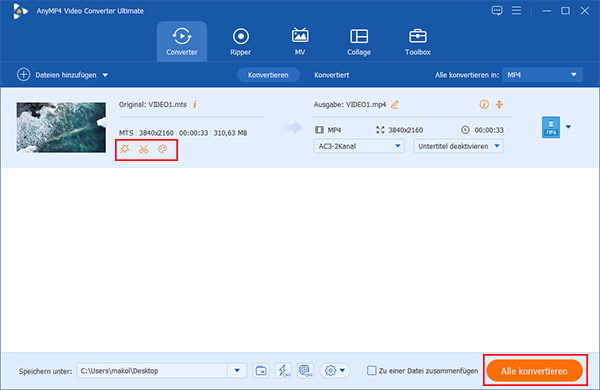
VLC media player ist ein leistungsstarkes Programm zur Konvertierung und Wiedergabe von Mediendateien. Es unterstützt nahezu alle Video- und Audioformate. Mit VLC können Sie nicht nur AVCDH, sondern auch MKV in MP4 umwandeln. Im Vergleich zu anderen Konvertern unterstützt VLC media player mehrere Plattformen wie iOS, Android, Windows usw.
Free Download: https://www.videolan.org/vlc/
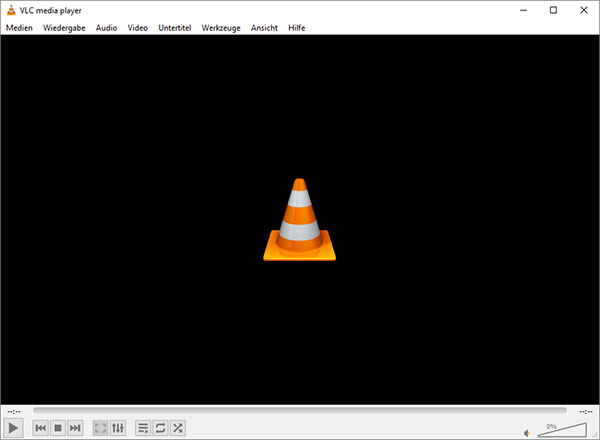
Schritt 1: Öffnen Sie VLC Media Player. Klicken Sie oben links in der Menüleiste auf "Medien" und dann wählen Sie im Kontextmenü "Konvertieren/Speichern".
Schritt 2: Klicken Sie auf "Hinzufügen" und wählen Sie die gewünschte AVCHD-Datei aus. Klicken Sie dann unten auf "Konvertieren/Speichern". Klicken Sie auf den Dropdown-Pfeil und wählen Sie das Profil "Video - H.264 + MP3 (MP4)" oder "Video - H.265 + MP3 (MP4)" aus.
Schritt 3: Klicken Sie unter "Ziel" auf "Durchsuchen". Geben Sie einen Namen für die konvertierte Datei ein und wählen Sie einen Speicherpfad aus. Schließlich klicken Sie auf "Start", um AVCHD in MP4 zu konvertieren.
VidCoder ist ein kostenloses Open-Source-Programm für Windows, das AVCHD-Videos in MP4 mit hoher Qualität umwandeln kann. Für die Ausgabe können verschiedene Codecs eingestellt werden, z.B. H-264, H.265, MPEG-4, und der eingebaute hardwarebeschleunigte Encoder macht den ganzen Vorgang blitzschnell.
Free Download: https://vidcoder.net/

Schritt 1: Starten Sie VidCoder. Klicken Sie unter "Öffnen" auf die "Video-Datei" und fügen Sie Ihre AVCHD-Datei von der Festplatte hinzu.
Schritt 2: Klicken Sie oben auf "Encodierungseinstellungen", und wählen Sie in der Dropdown-Liste ein geeignetes Profil mit der gewünschten Auflösung aus.
Schritt 3: Klicken Sie unten rechts auf "Durchsuchen" und wählen Sie einen Ausgabeordner, wo Sie die neu kodierte Datei speichern möchten.
Schritt 4: Klicken Sie oben auf die Schaltfläche "Encodieren", um die Konvertierung von AVCHD in MP4 zu starten. Der Vorgang kann je nach der Dateigröße einige Zeit in Anspruch nehmen.
WinX HD Video Converter Deluxe ist ein weiterer kostenloser AVCHD zu MP4 Konverter, der MP4 Videos ohne Qualitätsverlust ausgeben kann. Außerdem gibt es mehr als 410 Profile für Apple, Android und Windows.
Free Download: https://www.winxdvd.com/hd-video-converter-deluxe/index-de.htm

Schritt 1: Klicken Sie auf "+ Video", um Ihre Zielvideos hochzuladen. Sie können auch grundlegende Videobearbeitungsfilter erhalten, um AVCHD für Windows und Mac anzupassen.
Schritt 2: Wählen Sie "MP4 Video", um AVCHD in MP4 kostenlos zu konvertieren. Legen Sie den Zielordner fest und klicken Sie auf "OK", um fortzufahren. Dann können Sie erfolgreich AVCHD in MP4 umwandeln.
HandBrake ist ein kostenloser Open-Source-Konverter, mit dem Sie AVCHD in jedes beliebige Format umwandeln können. Außerdem kann HandBrake für mobile Geräte wie Handys und Tablets, für Spiele und Screenshots sowie für DVDs und Blu-ray Discs verwendet werden, sodass Sie mit dieser Software AVCHD auf dem iPad abspielen können.
Free Download: https://handbrake.fr/downloads.php

Schritt 1: Öffnen Sie HandBrake und klicken Sie auf "Quelle öffnen". Wählen Sie Ihre AVCHD-Videodatei aus, die Sie in MP4 umwandeln möchten.
Schritt 2: Wählen Sie "MP4 " als Ausgabeformat aus dem Dropdown-Menü "Ziel". Wählen Sie das gewünschte Profil für MP4 entsprechend Ihren Anforderungen aus.
Schritt 3: Klicken Sie auf "Durchsuchen", um den Speicherort für die konvertierte MP4-Datei auszuwählen. Wenn Sie alle Einstellungen vorgenommen haben, klicken Sie auf "Starten", um die Konvertierung zu beginnen.
Mit dem Online-Konverter AVCHD zu MP4 können Sie Ihr Video auf einfache Weise konvertieren. Sie erhalten möglicherweise keine Videobearbeitungsfilter und zusätzliche Funktionen. Aber wenn Sie nur AVCHD direkt in MP4 konvertieren möchten, können Sie die folgenden Online AVCHD Converter ausprobieren.
URL: https://convertio.co/de/
Convertio ist ein vielseitiges Online-Tool zur Konvertierung von AVCHD in MP4 mit nur wenigen Klicks. Es bietet eine benutzerfreundliche Oberfläche, die einfach zu navigieren ist. Außerdem verfügt es über einige benutzerdefinierte Funktionen, die es zu einer guten Wahl für Sie machen.
Schritt 1: Laden Sie das AVCHD-Video von Ihrem Computer oder einem anderen Cloud-Speicher hoch. Wählen Sie "MP4" als Ausgabeformat.
Schritt 2: Klicken Sie auf "Konvertieren", um Ihr AVCHD-Video in MP4 kostenlos zu konvertieren und herunterzuladen.
Hinweis: Die Größe Ihres AVCHD-Videos sollte weniger als 100 MB betragen.

URL: https://video.online-convert.com/de/
Online-Convert ist ein zuverlässiges und effizientes Tool zur Konvertierung von AVCHD in MP4 ohne Download. Es unterstützt mehrere Dateitypen und bietet eine einfache Schnittstelle, die den Konvertierungsprozess schnell macht. Selbst wenn Sie ein Anfänger sind, können Sie es ausprobieren.
Schritt 1: Klicken Sie auf "Datei auswählen", um AVCHD-Videos hochzuladen. Klicken Sie dann auf "Optionen", um den Videoclip oder das Bild bei Bedarf zu verkleinern.
Schritt 2: Klicken Sie auf "Konvertieren", um AVCHD in MP4 kostenlos online zu konvertieren.
Hinweis: Die maximale Dateigröße Ihrer AVCHD-Dateien beträgt 200 MB.
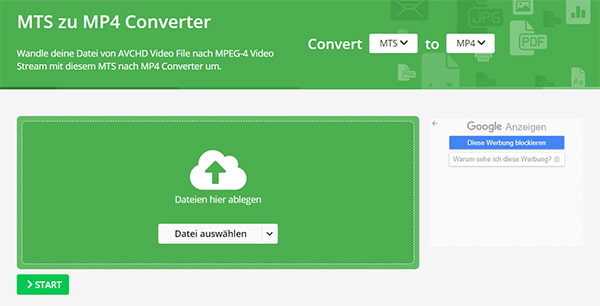
URL: http://www.convertfiles.com/
ConvertFiles ist ein einfaches Online-Tool, mit dem Sie schnell und einfach AVCHD-Dateien in das MP4-Format konvertieren können. Die einfache Schnittstelle macht es einfach zu bedienen und es unterstützt auch andere Dateiformate.
Schritt 1: Wählen und importieren Sie Ihre lokalen AVCHD-Videos.
Schritt 2: Wählen Sie "MP4" als Ausgabevideoformat und klicken Sie auf "Konvertieren", um AVCHD in MP4 online herunterzuladen.
Hinweis: Sie können den Download-Link für konvertierte MP4-Dateien aus AVCHD-Dateien nach der Konvertierung per E-Mail versenden.

URL: https://www.aconvert.com/
Aconvert ist ein zuverlässiger Online-Konverter, mit dem Sie Ihre AVCHD-Dateien in das MP4-Format umwandeln können. Dank der einfachen und benutzerfreundlichen Oberfläche können Sie Ihre Dateien mit nur wenigen Klicks hochladen und konvertieren. Das Tool bietet auch eine Stapelverarbeitung und Anpassungsoptionen wie die Auswahl von Video- und Audiocodecs und die Ausgabeauflösung.
Schritt 1: Wählen Sie Ihre AVCHD-Dateien für den Online-Upload aus und dann wählen Sie "MP4" als Zielformat.
Schritt 2: Klicken Sie auf "Jetzt konvertieren", um AVCHD in MP4 kostenlos online zu konvertieren.
Hinweis: Sie können AVCHD-Dateien online konvertieren und die Größe, Bitrate oder Framerate vor der Konvertierung kostenlos ändern.

URL: http://www.zamzar.com/
Zamzar ist ein beliebtes Online-Tool, mit dem Sie AVCHD-Dateien mühelos in das MP4-Format konvertieren können. Die intuitive Benutzeroberfläche und die schnelle Konvertierungsgeschwindigkeit ermöglichen es Ihnen, Ihre Dateien mit nur wenigen Klicks zu konvertieren.
Schritt 1: Klicken Sie auf "Dateien auswählen", um ein AVCHD-Video hinzuzufügen, und wählen Sie "MP4" aus dem Dropdown-Menü "Dateien konvertieren in".
Schritt 2: Geben Sie Ihre E-Mail-Adresse ein und klicken Sie auf "Konvertieren", um die konvertierte MP4-Datei zu erhalten.

MP4 und AVCHD sind die am häufigsten verwendeten Videoaufzeichnungsformate. Der offensichtliche Unterschied zwischen AVCHD und MP4 besteht darin, dass die AVCHD-Datei aufgrund der hohen Standards und der hohen Qualität zu groß ist. MP4 hingegen ist aufgrund seiner kompakten Größe leicht zu transportieren.
Die folgende Tabelle zeigt die wichtigsten Unterschiede zwischen den beiden Formaten.
| Format | Entwickelt von | Video-Kodierungsformat(e) | Beschreibung |
|---|---|---|---|
| AVCHD | Sony und Panasonic | H.264/MPEG-4 AVC | Ein hochauflösendes Videoformat, das häufig in Camcordern verwendet wird und eine effiziente Komprimierung und Speicherung hochwertiger Video- und Audiodaten ermöglicht. |
| MP4 | Moving Picture Experts Group | H.264, H.265, MPEG-4 Part 2, MPEG-2, MPEG-1 | Eine Mediendatei enthält einen Film, einen Videoclip, Untertitel, Bilder und Metadaten. Es ist eines der gängigsten Formate für Online-Video-Streaming. |
1. Ist die Konvertierung von AVCHD nach MP4 verlustfrei?
Die Konvertierung von AVCHD in MP4 ist in der Regel ein verlustbehafteter Prozess, da beide Formate unterschiedliche Komprimierungsmethoden verwenden. Es kann zu leichten Qualitätsverlusten kommen, besonders wenn Sie niedrigere Einstellungen für die Ausgabequalität wählen.
2. Wie lange dauert die Umwandlung von AVCHD in MP4?
Die Dauer der Konvertierung hängt von mehreren Faktoren ab, unter anderem von der Dateigröße, der Leistung Ihres Computers oder der Geschwindigkeit Ihrer Internetverbindung (bei Online-Konvertierungen). Kleinere Dateien und leistungsstarke Hardware können die Konvertierung beschleunigen, aber es ist ratsam, etwas Zeit für den Konvertierungsvorgang einzuplanen.
3. Wie kann man AVCHD in MP4 auf Mac ohne Qualitätsverlust konvertieren?
Der einfachste Weg ist die Verwendung von AnyMP4 Video Converter Ultimate, mit dem Sie AVCHD in MP4 mit Originalqualität auf Ihrem Mac umwandeln können. Egal, ob Sie AVCHD in andere Formate oder MP4/AVI/M4V/MP3 in AVCHD konvertieren möchten, ist dieses Programm Ihre beste Wahl.
4. Kann ich AVCHD-Dateien auf meinem Smartphone abspielen?
Ob AVCHD-Dateien auf einem Smartphone abgespielt werden können, hängt von der unterstützten Software und Hardware ab. Einige moderne Smartphones können AVCHD abspielen, aber das weit verbreitete MP4-Format wird von den meisten Geräten problemlos unterstützt.
5. Kann ich die konvertierte MP4-Datei nachträglich bearbeiten?
Ja, nachdem Sie erfolgreich AVCHD in MP4 konvertiert haben, können Sie die konvertierte MP4-Datei weiter bearbeiten. MP4 ist ein weit verbreitetes Format, das von den meisten Videobearbeitungsprogrammen unterstützt wird.
In diesem Artikel haben wir Ihnen die Top 10 Methoden für Offline- oder Online-Konvertierung, so dass Sie ganz einfach AVCHD in MP4 umwandeln können. Wenn Sie Ihre konvertierten Dateien nach der Umwandlung weiter bearbeiten möchten, können Sie AnyMP4 Video Converter Ultimate verwenden, mit diesem professionellen Programm können Sie das am meisten zufriedenstellende Video erleben. Laden Sie das Programm herunter und probieren Sie es kostenlos aus.
Für Windows 11/10/8/7
Für macOS 10.12 oder neuer